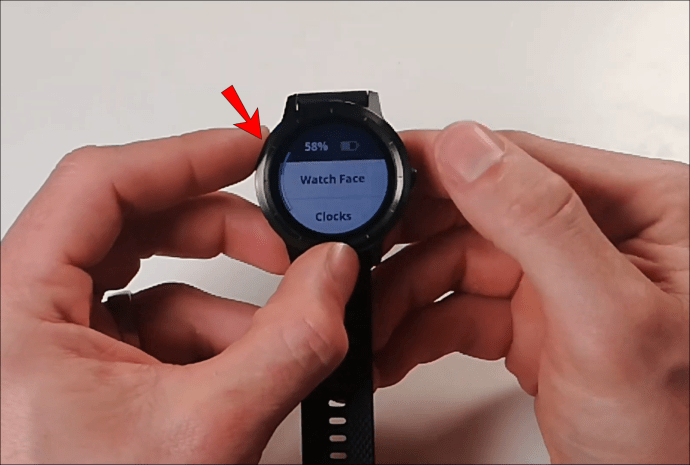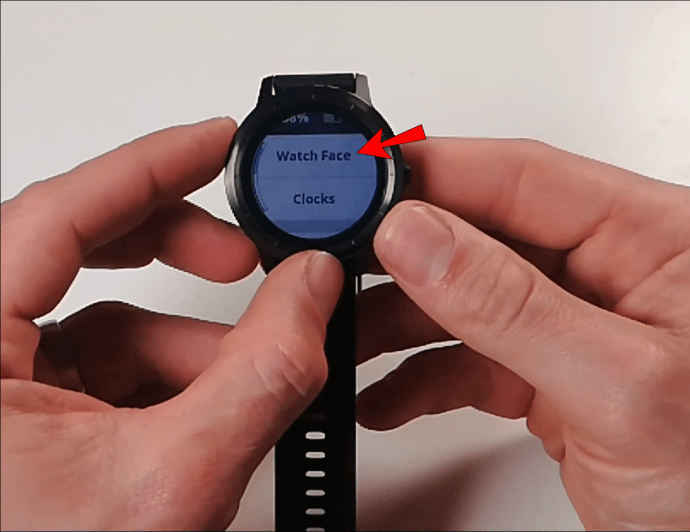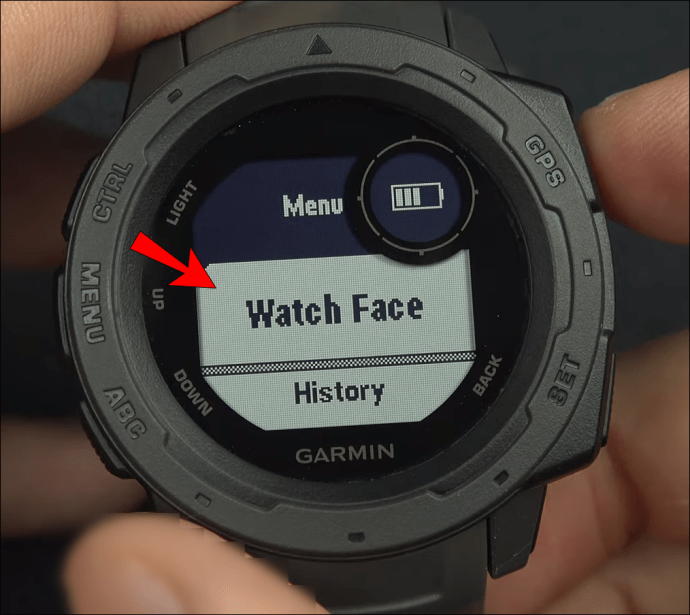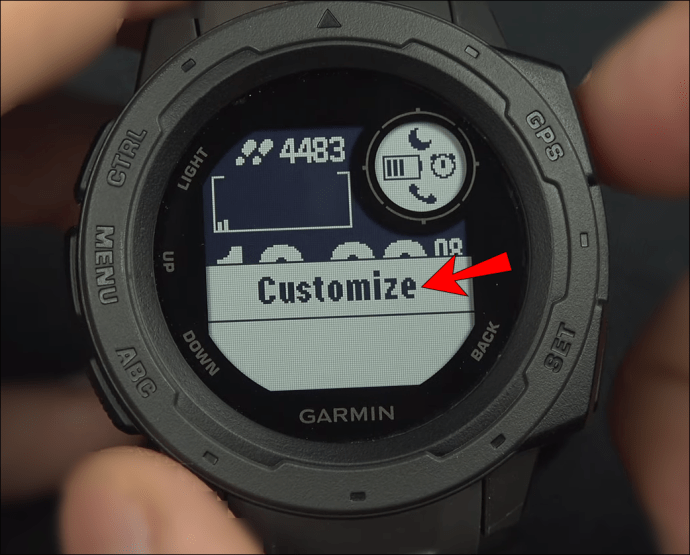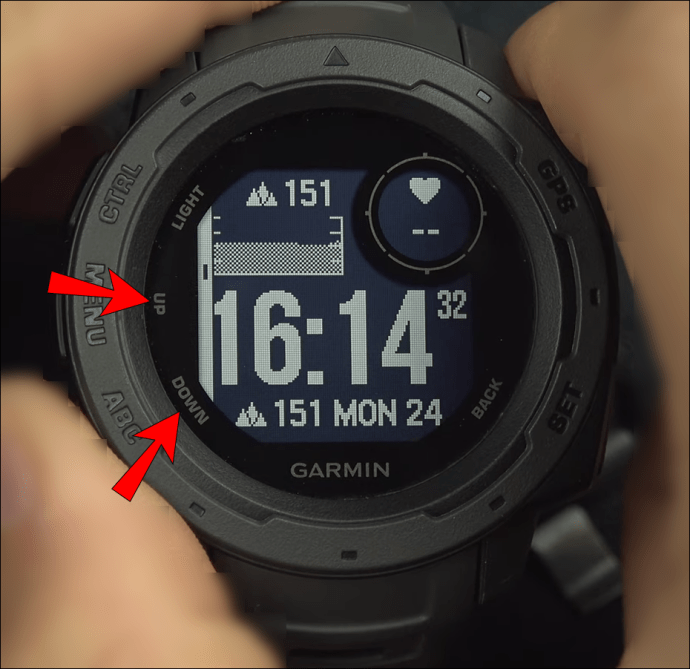Як змінити циферблат на Garmin
Garmin має одні з найкращих фітнес-годинників, доступних сьогодні, і більшість з них мають цілу безліч унікальних функцій. Дисплей годинника Garmin не просто дає вам час – він відстежує ваші кроки, відстежує частоту серцевих скорочень і сповіщає про вхідні дзвінки та повідомлення.

Якщо ви не носите дійсно старий годинник Garmin, швидше за все, ваш пристрій має вбудовані циферблати. Залежно від моделі годинника у вас може бути кілька або кілька варіантів. Циферблат годинника дає змогу визначити пріоритети того, що відображається на дисплеї. Ви можете поєднати циферблати зі своїм одягом або використовувати аналоговий годинник для більш офіційної події.
На щастя, попередньо завантажені циферблати — не єдиний варіант. Ви можете завантажити багато циферблатів сторонніх розробників з офіційного магазину Garmin Connect IQ Store. Крім того, як уже згадувалося, ті, хто вміє, також можуть створювати власні циферблати. Але давайте перейдемо до покрокового процесу керування циферблатами Garmin.
Як змінити циферблат на Garmin
Якщо ви хочете змінити циферблат на своєму Garmin на інший попередньо встановлений варіант, це простий процес. Ось як це працює:
- Натисніть і утримуйте кнопку «Вгору» на годиннику.
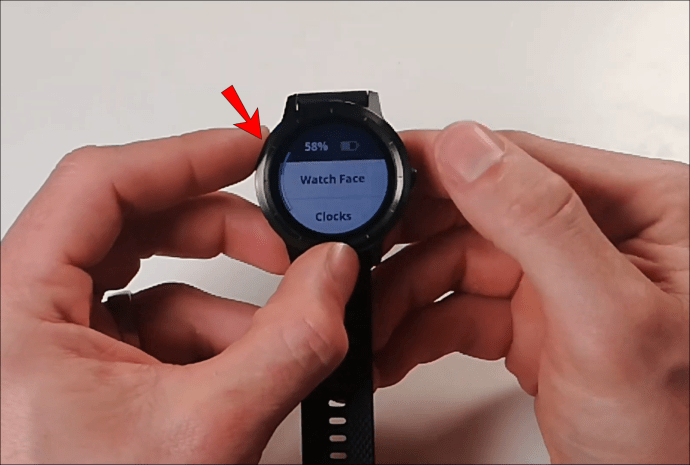
- Виберіть опцію «Watch Face». До речі, це перший варіант, який ви побачите.
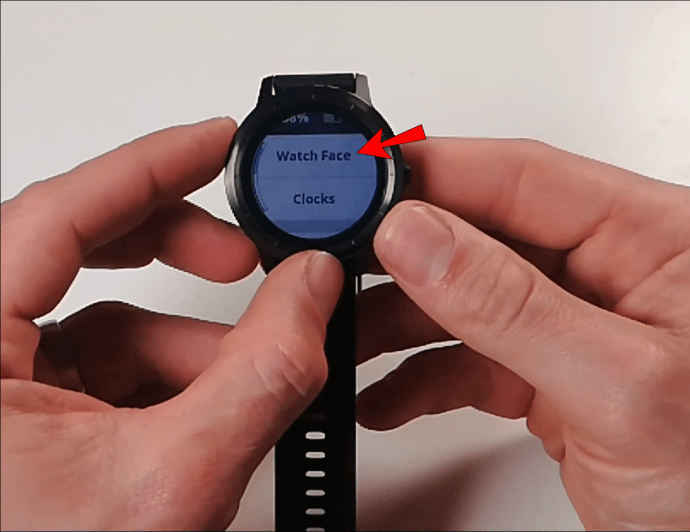
- Ви помітите смугу прокрутки в лівій частині дисплея. Використовуйте кнопки «Вгору» та «Вниз», щоб виділити параметри циферблата.
- Торкніться екрана годинника, щоб вибрати циферблат.

- Торкніться «Застосувати», щоб побачити щойно вибраний циферблат на дисплеї.

Як налаштувати циферблат Garmin
Що станеться, якщо обличчя, яке ви вибрали, не зовсім таке, як ви собі уявляли? Це легко виправити – ви можете налаштувати його, доки на дисплеї не відображатимуться лише ті елементи, які ви хочете бачити. Ось все, що вам потрібно зробити:
- Натисніть і утримуйте кнопку «Вгору» на годиннику та виберіть «Циферблат».
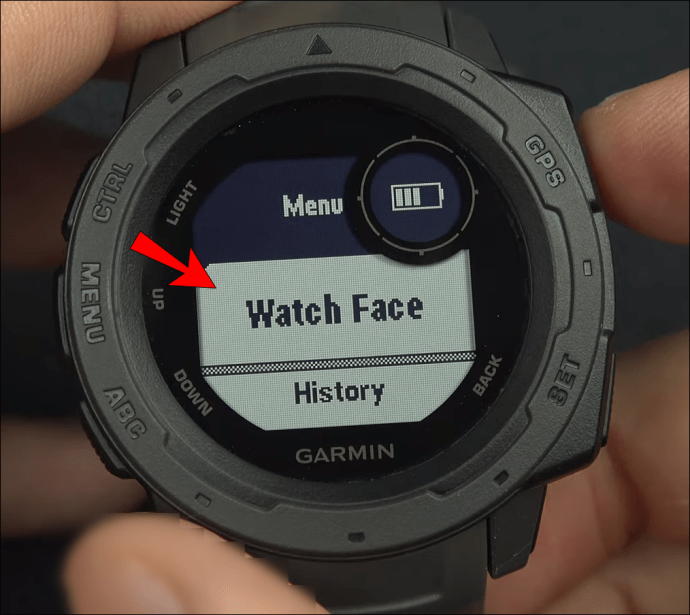
- Виберіть потрібний циферблат, а потім замість «Застосувати» натисніть «Налаштувати».
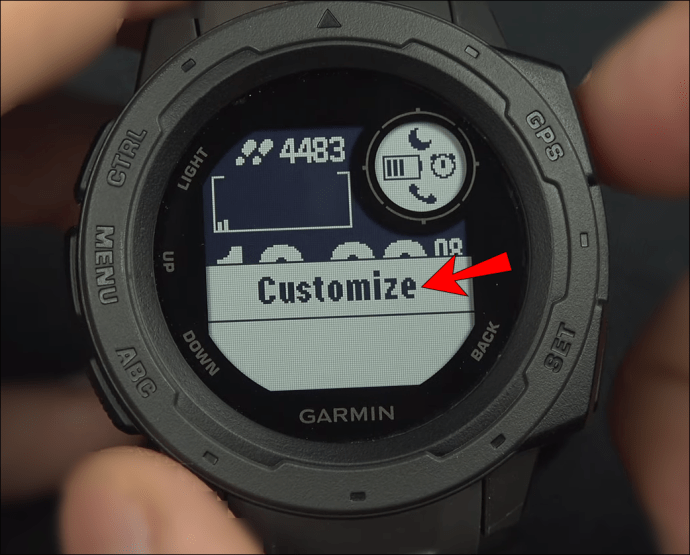
- Ця підказка відкриє «Редактор циферблата годинника». За допомогою команд «Вгору» і «Вниз» почніть переглядати доступні параметри.
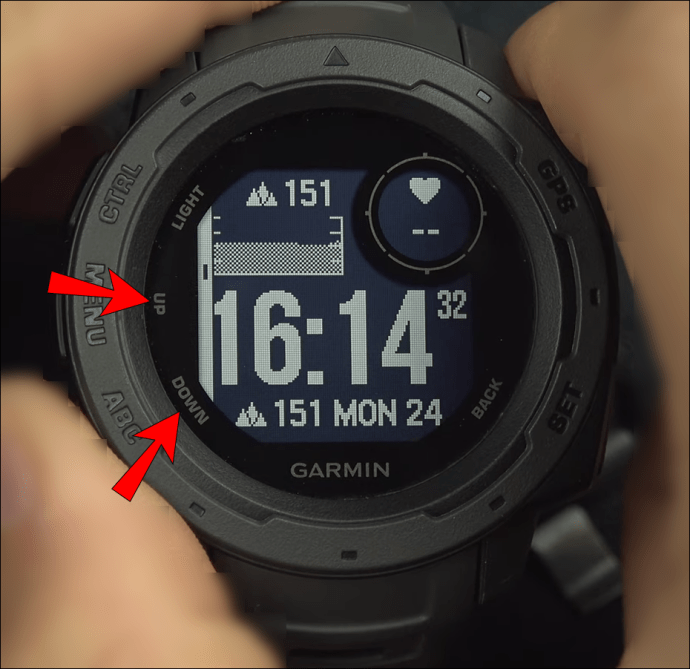
- Ви можете змінити макет, циферблат, дані, колір фону, колір акценту та інші елементи. Після кожного вибору обов’язково натискайте «Вибрати».

Примітка: у розділах «Дані», «Колір акценту» та «Колір фону» вам потрібно буде пройти через кілька інших полів налаштування. Обов’язково натискайте «Вибрати» після кожного вибору.
Garmin дозволяє додавати та видаляти елементи, щоб годинник відповідав вашим уподобанням.
Додаткові поширені запитання
Як додати новий циферблат до Garmin?
Зазвичай на годиннику Garmin ви знайдете п’ять вбудованих циферблатів. Ви також можете знайти ще кілька облич, прихованих від загального погляду. Все, що потрібно, це кілька простих кроків:
1. Утримуйте кнопку «Вгору» на годиннику Garmin і виберіть опцію «Циферблат».
2. Прокрутіть униз, доки не побачите опцію «Додати новий».
3. Натисніть «Вибрати» та перегляньте доступні циферблати.
4. Виберіть обличчя, а потім натисніть «Застосувати».
Як я можу зробити власні циферблати?
Якщо вам не подобається жоден з доступних циферблатів Garmin в Garmin Connect IQ Store, ви можете спробувати створити свій власний. Те ж саме стосується, якщо ви спробували більшість варіантів і настав час для чогось нового.
Однак, щоб зробити циферблат Garmin, вам потрібно мати базові знання з програмування. Якщо ви справитесь із завданням, вам потрібно буде завантажити програму «Watch Face Builder», доступну в Garmin Connect IQ Store.
З цим додатком можна багато чого зробити. Наприклад, ви можете налаштувати положення циферблата, змінити розмір і колір кожного елемента на дисплеї та багато іншого.
Цей процес може бути приємним для тих, хто вміє розробляти програми. Однак важливо пам’ятати, що Connect IQ Store постійно додає більше циферблатів, і ви, ймовірно, завжди зможете знайти те, що вам подобається.
Які найкращі циферблати доступні в магазині?
Важко судити, які циферблати дійсно найкращі, але в магазині Connect IQ Store є кілька неймовірно популярних варіантів, які вам може бути цікаво спробувати.
SHN TxD — це циферблат Garmin із чистим дизайном і кількома параметрами налаштувань. Дисплей легко читається незалежно від умов, а також має функцію енергозбереження.
Infocal — ще один чудовий варіант, який ставить час як головну функцію на дисплеї. Це також дає вам можливість інвертувати кольори.
Jogging Master – це аналоговий циферблат, створений Garmin, а не стороннім розробником. Також підкреслюється велика кількість кроків, тому він підходить для туристів і бігунів.
Rails — це безкоштовний циферблат для годинників Garmin із дискретним, але ефектним дизайном. Колірна схема за замовчуванням — чорний і жовтий, але ви можете змішати кольори, якщо хочете.
Циферблат годинника також виготовлений Garmin. Він забезпечує витончений візерунок циферблата. Дизайн елегантний і простий, а також ви можете отримати доступ до ефекту веселки для трохи додаткового кольору.
Вибір ідеального циферблата Garmin
Носити годинник Garmin – це не те саме, що носити традиційний годинник. За допомогою годинника Garmin ви можете встановлювати фітнес-цілі, відстежувати свій прогрес і навіть приєднуватися до спільноти, щоб отримати натхнення.
Однак, оскільки ви будете дивитися на годинник Garmin кілька разів на день, через деякий час перегляд одного і того ж дисплея може стати втомливим. Ось чому Garmin надає вам багато можливостей, коли справа доходить до налаштування циферблатів.
Крім того, переміщатися між функціями на дисплеї дуже легко, і якщо ви знаєте, як, ви можете створити власний циферблат і поділитися ним з іншими.
Чи часто ви змінюєте циферблат Garmin? Яка ваша улюблена? Дайте нам знати в розділі коментарів нижче.